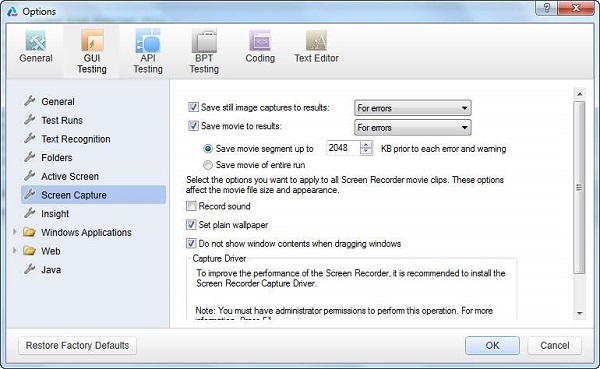📌 相关文章
📜 QTP-自动测试结果
📅 最后修改于: 2020-12-06 10:43:50 🧑 作者: Mango
检测结果
“测试结果”窗口为我们提供了足够的信息,以显示通过的步骤,失败的步骤等。“结果”窗口在执行测试后自动打开(根据默认设置)。显示以下信息-
- 通过的步骤
- 步骤失败
- 环境参数
- 图形统计
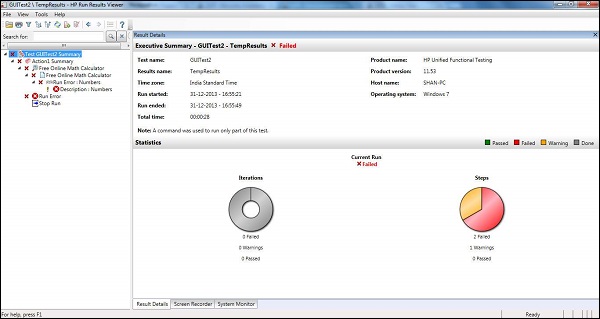
测试结果中执行的操作
将结果转换为HTML
在结果查看器窗口中,导航到“文件”→“导出到文件”。导出运行结果对话框打开,如下所示-
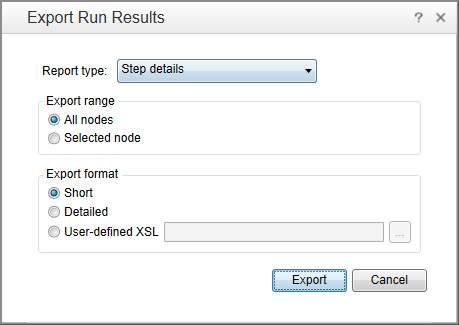
我们可以选择要导出的报告类型。它可以是简短的结果,也可以是详细的结果,甚至可以选择节点。选择文件名并导出后,文件另存为.HTML文件
筛选结果
可以根据状态,节点类型和迭代来过滤结果。可以使用“测试结果窗口”中的“过滤器”按钮来访问它。
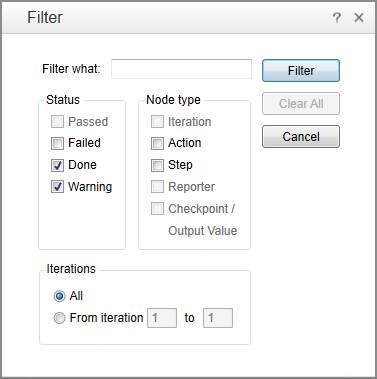
引发缺陷
可以通过访问“工具”→“添加缺陷”直接从“测试结果窗口”窗格中将缺陷记录到QC中,这将打开与ALM的连接,如下所示-
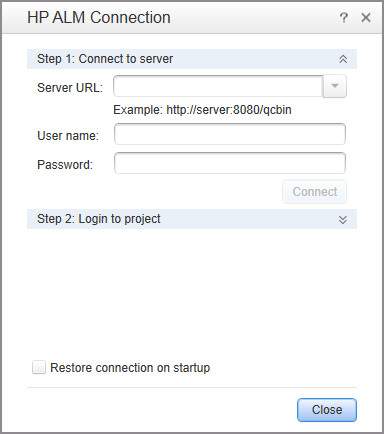
检测结果
可以在“工具”→“选项”→“运行会话”选项卡下配置“自动测试结果”窗口。如果需要,我们可以将其关闭,也可以将“会话结束时自动导出结果”打开。
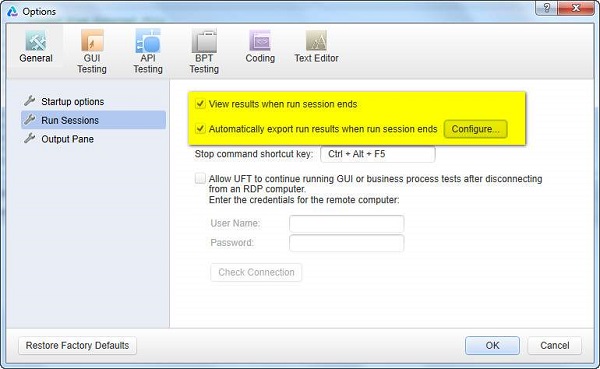
可以根据设置记录屏幕截图或动画。可以在“工具”→“选项”→“屏幕捕获”选项卡下进行配置。我们可以根据以下三个条件保存屏幕截图或电影-
- 对于错误
- 总是
- 错误和警告